ホーム > ウェブプレスの印刷読み物 > 背景と文字

ウェブプレスの安マンとスタッフが、チラシ印刷やタブロイド新聞印刷などの、印刷に関する事から、デザインやデータ作成、商品の始まりや用語の語源など、色々な事を書き綴っています。
テーマ:フォントについて
背景と文字
チラシやDMで、その掲載内容にあった写真やイラストを背景全面に敷かれたデザインはよく見かけますよね。
大きく画像を使うことで見る人にインパクトを与えたり、そのチラシやDMが何を伝えたいのかをパッと見てイメージしやすくなります。
しかし、そのようなデザインを制作するうえで、下の画像のように背景の柄によっては目立たせたい文字が見えにくくなってしまうこともあるかと思います。

そこで、今回は背景の都合で文字が目立たなくなってしまう場合の対処法をご紹介いたします。
まず一つ目は文字自体にフチをつける方法です。

これでだいぶ見やすくなりました。
Illustratorでこのように文字にフチをつける方法
フチをつけたい文字を選択した状態で、アピアランスパネルの左下にある「新規線を追加」をクリック→.アピアランスパネルに「線」と「塗り」が追加されるので、「塗り」に文字の色を選択、「線」にフチの色を選択し太さを調整→「塗り」を「線」の上の方にドラッグ→アピアランスの2つの「線」に対して、線パネルの「角の形状」から「ラウンド結合」を適用すると角が滑らかになります。
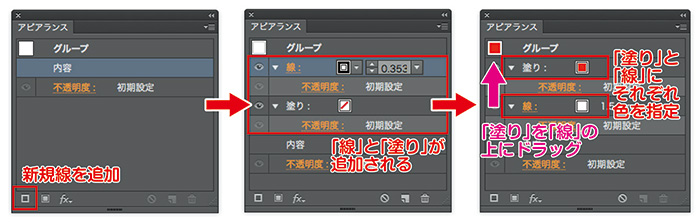
アピアランスパネルの左下にある「新規線を追加」をクリックし、「線」を追加して、下の方の「線」にまた別の色を適用し、ptを上げればフチにさらに違う色のフチをつけることができます。またフチに影をつけたりとさらに目立たせることもできます。
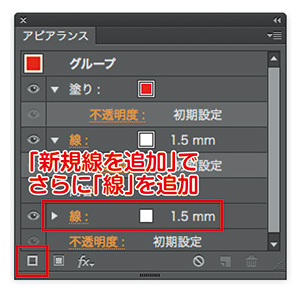
●Illustratorで影をつける方法
影をつけたい文字や図形を選択した状態で、上のメニューから「効果」→「スタイライズ」→「ドロップシャドウ」を選択します。ドロップシャドウダイアログボックスが表示されますので、数値を調整しOKをクリックすると、ドロップシャドウ効果が適用されます。
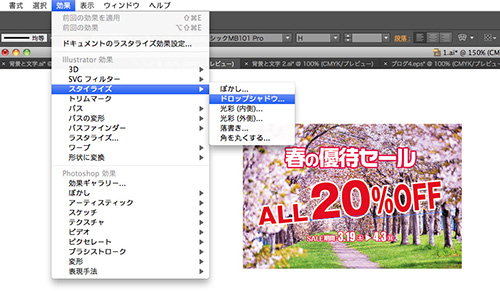
二つ目は文字と背景の間に不透明度を下げた帯や図形を置く方法です。

完全に不透明な帯を引いてしまっては見えなくなってしまう背景の柄を見せつつ、文字を見やすくすることができます。
●Illustratorでこのように図形の不透明度を下げる方法
アプリケーションバーから「ウィンドウ」→「透明」を選択し、透明パネルを表示します。 透明パネルの【不透明度】の数値を調節することで透明度を変えられます。
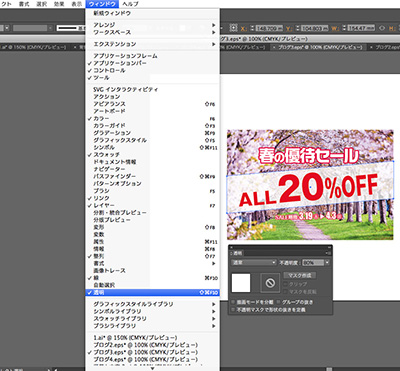
もちろん、一つ目と二つ目の方法の合わせ技をしても良きです◎

ただし、やりすぎるとゴチャゴチャしてしまい、余計に見づらくなることもありますので、ほどほどにしておきましょう。

















